Establezca propiedades para operaciones cierre de labio y ranura.
Para abrir el PropertyManager Labio/Ranura:
Cree una operación cierre de labio o ranura haciendo clic en Labio/Ranura
 (barra de herramientas Operaciones de cierre) o en .
(barra de herramientas Operaciones de cierre) o en .
Selección de sólido/pieza
Cree un labio, una ranura o ambos.

|
Sólido de ranura |
Seleccione un sólido o componente sobre el que crear la ranura. |
| Sólido de labio |
Seleccione un sólido o componente sobre el que crear el labio. |

|
Dirección (opcional) |
Seleccione un plano, una cara plana o una arista recta para definir la dirección de labio y ranura.
Si todas las caras seleccionadas en las que crear el labio y la ranura son planas y tienen la misma normal, la dirección predeterminada es normal a las caras planas.
|
Selección ranura
Las ranuras quitan material del modelo.

|
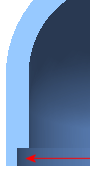
|
| Sin ranura |
Ranura con material quitado de la arista interna. |
Parámetros
Esta sección aparece cuando selecciona sólidos para crear tanto un labio como una ranura. Establezca los parámetros que controlan el labio y la ranura y la interfaz entre ellos.